Как записывать игры в PS Vita
Обновление от 22/03/2016
Я ЕЩЕ ПИШУ ЭТОТ МАНУАЛ. Если кому нужен или не нужен, или желаете добавить что-то или уточнить - пишите в теме Я подразумеваю, что используется PS Vita с прошивкой 3.18 на которую установлены TN-V 11, TN-X, ARK и на компьютере у нас Windows 7 x64 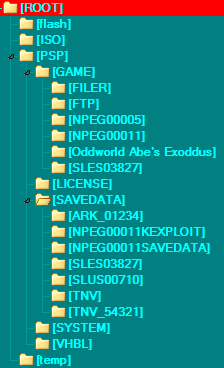 Сперва разберемся, где в PS Vita лежат игры и т.д. На рисунке справа представлена примерная структура папок приставки, как ее видим мы, и PSP эмулятор PS Vita Особо нас будут интересовать следующие папки: \ISO - папка для образов PSP игр в формате ISO/CSOОстальные папки нас не интересуют, так как в них находятся системные файлы, которые мы менять не будем ни в коем случае. Подробно рассмотрим содержимое папки \PSP\GAME FILER - homebrew приложение (файловый менеджер)Сразу хочется обратить внимание на следующее:
Подробно рассмотрим содержимое папки \PSP\SAVEDATA ARK_01234 - файлы прошивки ARK (запускающейся через mail/bubble hack) и оболочек 138Menu, ONEMenu, yMenuСразу хочется обратить внимание на следующее:
\ISO Папка для образов PSP игр в формате ISO/CSO для прошивок TN-V, ARK \PSP\GAME Сюда копируются, каждая в свою папку, сконвертированные в EBOOT.PBP игры от PS1 для прошивки TN-X, TN-V, ARK Так же сюда копируются homebrew приложения, каждое в свою папку, для прошивок TN-V и ARK \PSP\SAVEDATA Для прошивки ARK тут в любой из папок могут лежать образы игр PSP в формате ISO/CSO, или установочные ZIP файлы с homebrew \PSP\SAVEDATA\TNV_54321 Для TN-V прошивки сюда можно записать образы PSP игр в формате ISO/CSO для запуска или переноса в папку \ISO, а так же сюда нужно заливать файлы для установки/инсталляции homebrew приложений(поговорим об этом позже) \PSP\VHBL Сюда копируются homebrew приложения, каждое в свою папку, для использования прошивкой VHBL, или 138Menu/ONEMenu в ARK Теперь поговорим о копировании игр в приставку Игры и данные в приставку могут попасть двумя способами: 1. По USB кабелю с помощью приложения на PS Vita Управление данными. На компьютере должен быть установлен клиент OpenCMA или QCMA. 2. По WiFi через запущенный на PS Vita FTP сервер (Homebrew приложение). На компьютере должен быть FTP клиент, который может передать файлы по протоколу FTP. В этой статье я не планирую описывать установку и настройку подключения по USB и WiFi, так как Вы должны это были сделать уже на моменте установки кастомной прошивки. Описывать установку и использование FTP клиента, OpenCMA или QCMA, я так же не собираюсь, это Вам придется прочитать в другом источнике. Сосредоточимся на том, как все же нам правильно установить игры. Способ закачивания игр по WiFi через FTP довольно прост. Для PSP игр: залить ISO/CSO файл образа игры (файл образа можно назвать как Вам угодно) сразу в папку \ISO Для PS1 игр: создать в папке \PSP\GAME папку с названием игры, и уже в неё залить EBOOT.PBP файл. Homebrew: Создать в папке \PSP\GAME (или в \PSP\VHBL, в зависимости от оболочки) папку (с любым именем) названную по имени приложения, и залить туда все относящиеся к нему файлы. Согласитесь, проще и удобнее не придумаешь, однако, есть несколько неприятных моментов.
Поэтому, надежнее и быстрее использовать OpenCMA или QCMA. Однако, этим способом мы можем перенести наши файлы лишь в одну из подпапок папки приставки \PSP\SAVEDATA, а потом уже (рассмотрим далее) нам придется переместить их внутри приставки в нужное место.
ВНИМАНИЕ! С помощью приложения "Управление данными" на PS Vita Вы можете перенести с компьютра в приставку файлы сейва названые лишь большими английскими буквами и цифрами, при этом длинна имени файла не должна превышать 8 символов, а расширения - трёх (к имени папки сейва это всё не относится, называйте её хоть по русски).То есть на компьютере Вы копируете нужный вам файл в одну из имеющихся или вновь созданных Вами папок туда, куда программа "Управление данными" сохраняет сейвы с приставки. Если забыли куда - посмотрите в настройках этой программы на компьютере щелкнув правой кнопкой мыши по её значку в трее около часов. Чаще всего, если вы не меняли найстройки программы соединения, путь к этой папке будет таким: С:\Users\ВашеИмя\Documents\PS Vita\PSAVEDATA\ХХХХХХХХХХХХХХХХ где вместо ХХХХХХХХХХХХХХХХ будут 16 букв и цифр, ну а ВашеИмя, это имя пользователя компьютера, как вы его задали, или проще говоря, зайдите в Мои документы, а там уже увидите PS Vita и найдёте папку PSAVEDATA. 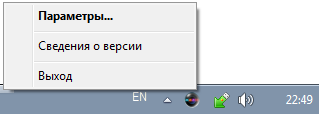
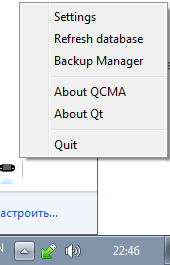 После того, как Вы передали файлы в приставку, я рекомендую скачать их обратно из приставки в компьютер и проверить, что все файлы на месте и не повреждены. Так вы избежите множества ошибок и неприятностей, особенно в первое время. Или хотя бы выйдя из FTP сервера на приставке запустите программку FILER, и проверьте что Вы там закачали. Итак, как передавать файлы через USB мы теперь знаем. Осталось их переместить в нужное место. Разберемся сперва с играми от PSP У прошивки TN-V есть одна очень полезная особенность. Если образ PSP игры залит в папку сейва этой прошивки (в нашем случае это папка TNV_54321), то мы конечно можем просто запустить игру, однако, лучше нажать на ней кнопку ТРЕУГОЛЬНИК и выбрать пункт меню Inastall, тогда игра будет СКОПИРОВАНА в папку \ISO, а нас спросят, хотим ли мы удалить исходный файл из папки прошивки. Разумеется, нужно согласиться, чтобы сэкономить место. Инсталлировать игру нужно для того чтобы не переносить её каждый раз с компьютера с сейвом, а иначе она сотрется. С прошивкой ARK (я подразумеваю, что установлено arkMenu) всё и проще и сложнее. Можно для каждой PSP игры создавать свою паку сейва с любым именем и передавать её на приставку. Прошивка сама найдет игру в любой папке сейва и запустит её. Никуда копировать в общем то не нужно, но все игры будут лежать по разным папкам сейвов. И такие сейвы в приставке будут отображаться как поврежденные. Стоит упомянуть, что ни 138Menu, ни ONEMenu эти игры не увидят, а в yMenu и PRO Shell придется искать все игры по разным папкам. Поэтому решайте сами, как Вам больше нравится. Для перемещения файлов внутри приставки в прошивке ARK встроен Browser который можно вызвать нажав ТРЕУГОЛЬНИК в главном меню прошивки. Выделяем файл КВАДРАТОМ и вызываем меню действий с файлом через ТРЕУГОЛЬНИК. Во время процесса переноса проценты выполнения могут не меняться, наберитесь терпения и дождитесь завершения операции. Чтобы выйти из Browser нажмите КРУЖОК. |
Хорошее начинание, а то большинство информации на английском языке что затрудняло кому-то что-то рекомендовать.
|
Беда даже не в том что она на английском, а в том что она разбросана, а "очевидные" вещи вообще нигде не объясняются :(
Вообще, первую часть мануала лучше читать ПЕРЕД установкой кастомных прошивок, чтобы было понимание того, что вообще происходит. Но, этот мануал совершенно не подходит для тех кто привык делать по шагам что-то. Здесь нет инструкций, здесь будет лишь теория, по которой можно делать практику. |
Вообще я тут писал как-то туториал по установке эксплоита на 3.18, он устарел из-за пузырей, но в целом основные принципы расписаны более менее.
http://gbx.ru/index.php?act=ST&f=75&...0#entry1895583 http://gbx.ru/index.php?showtopic=81...&#entry1896337 |
Народ, подскажите, а существует ли какой-нить способ записать файл на виту с официальной прошивкой без эксплойта? Я просто тему взлома виты не копал никогда. Как-то попадалась программа, которая формирует email с файлом, который можно послать на виту и файл запишется по нужному пути. Или я что-то не так понял?
|
| Текущее время: 02:35. Часовой пояс GMT +3. |
Powered by vBulletin® Version 3.8.7
Copyright ©2000 - 2025, vBulletin Solutions, Inc. Перевод: zCarot
PSPx Forum - Сообщество фанатов игровых консолей.